win10如何取消桌面图标小箭头 win10去掉桌面图标箭头的步骤
更新时间:2024-05-12 15:54:17作者:yang
Win10系统中的桌面图标小箭头常常让用户感到不便,想要去除它却不知道该如何操作,取消桌面图标小箭头的步骤并不复杂。通过简单的设置,就能让桌面更加清爽整洁。接下来让我们一起来了解一下在Win10系统中如何取消桌面图标小箭头的方法吧。
方法如下:
1.在桌面上按下【win+R】组合键打开运行窗口,输入regedit。回车进入。
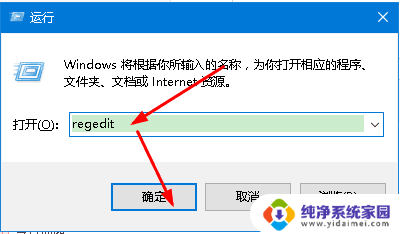
2.在注册表编辑器里找到HKEY_CLASSES_ROOT\lnkfile,也可按下Ctrl+F快捷键搜索“lnkfile”。快速找到HKEY_CLASSES_ROOT\lnkfile。
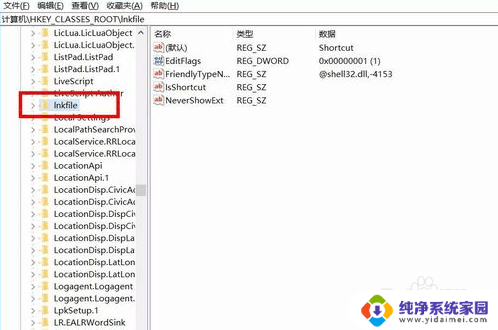
3.在lnkfile中找到IsShortcut键值,然后把该键值删除。确认删除之后,关闭注册表编辑器重启电脑即可。
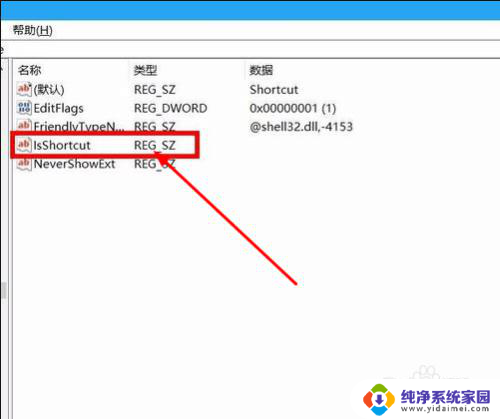
以上就是如何取消Win10桌面图标小箭头的全部内容,如果您需要,您可以根据以上步骤进行操作,希望对大家有所帮助。
win10如何取消桌面图标小箭头 win10去掉桌面图标箭头的步骤相关教程
- 去掉桌面图标快捷箭头 win10快捷方式箭头的取消方法
- 桌面图标有小箭头怎么去掉 win10系统如何去除桌面图标的小箭头
- win10怎么去除小箭头 Win10去除桌面图标显示的小箭头
- win10去快捷方式箭头 win10怎样去掉桌面图标的快捷方式箭头
- 正确消除win10图标小箭头 Win10桌面图标箭头恢复教程
- 删除桌面图标小箭头 win10桌面小箭头去除方法
- win10电脑图标的小箭头怎么去除掉? Win10去除桌面图标小箭头方法
- 取消win10桌面图标双箭头显示 Win10系统去除桌面快捷图标箭头
- windows10桌面图标箭头怎么去掉 如何隐藏桌面图标上的快捷箭头
- 电脑快捷方式图标怎么去掉箭头 Win10如何去掉桌面快捷方式的箭头
- 怎么查询电脑的dns地址 Win10如何查看本机的DNS地址
- 电脑怎么更改文件存储位置 win10默认文件存储位置如何更改
- win10恢复保留个人文件是什么文件 Win10重置此电脑会删除其他盘的数据吗
- win10怎么设置两个用户 Win10 如何添加多个本地账户
- 显示器尺寸在哪里看 win10显示器尺寸查看方法
- 打开卸载的软件 如何打开win10程序和功能窗口